Prehliadač Chrome vám umožňuje ukladať webové stránky ako aplikácie. Internetový obchod Chrome obsahuje aj celú kategóriu aplikácií. Tieto aplikácie fungujú ako samostatné okná prehliadača Chrome. Môžete ich pripnúť na panel úloh a ponuku Štart v systéme Windows, aby ste k nim mali rýchlejší prístup, ale prichádzajú s určitými obmedzeniami. Webová aplikácia Chrome, ktorá sa spúšťa vo vlastnom vyhradenom okne, nepodporuje panel s nástrojmi prehliadača Chrome. Žiadne z nainštalovaných rozšírení v aplikácii nemôžete použiť, pokiaľ rozšírenie nemožno použiť v kontextovej ponuke kliknutím pravým tlačidlom myši. Jedinou ďalšou alternatívou je spustenie aplikácie ako karty v prehliadači Chrome, ktorá však viac menej porušuje účel aplikácie. S týmito obmedzeniami nemôžete na Chromecast prenášať aplikáciu Chrome pomocou oficiálneho rozšírenia. K rozšíreniu umiestnenému na paneli nástrojov nie je možné pristupovať z rozhrania samostatného okna. Dobrou správou je, že od prehliadača Chrome verzie 51 bola pridaná natívna podpora pre zariadenie Chromecast, vďaka čomu môžete do svojho zariadenia Chromecast prenášať aplikáciu Chrome. Toto je potrebné urobiť.
Povoliť označenie smerovača médií
Chrome verzie 51 (a vyššie) natívne podporujeprenášanie do zariadenia Chromecast, čo znamená, že sa už nemusíte spoliehať na oficiálne rozšírenie. Možnosť natívneho prenášania nie je v predvolenom nastavení povolená, takže ak ju chcete použiť, musíte povoliť príznak „Media Router“.
Ak to chcete urobiť, prejdite do prehliadača Chrome: // Flags. Vyhľadajte príznak „Media Router“ a nastavte jeho hodnotu na „Enabled“. Na reštartovanie prehliadača Chrome použite tlačidlo reštartu v samom dolnom rohu stránky s vlajkami.

Prenáša sa do zariadenia Chromecast
Otvorte aplikáciu Chrome a kliknite pravým tlačidlom myši vnútriokno. Neklikajte na webový prvok. Uistite sa, že kliknete na prázdnu oblasť, pretože možnosti v kontextovej ponuke nebudú zahŕňať kliknutie, ak kliknete na obrázok alebo odkaz.
Z kontextovej ponuky vyberte možnosť Odovzdať. Zobrazí sa rozbaľovacia ponuka so žiadosťou o výber zariadenia Chromecast a so zoznamom všetkých zariadení Chromecast, ktoré našla vo vašej sieti. Vyberte ten pravý, ktorý chcete začať prenášať. Vyskakovacie okno bude obsahovať ovládacie prvky hlasitosti.
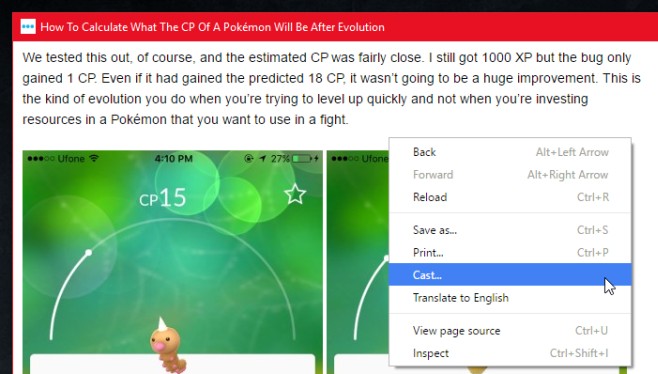
Natívna podpora zariadenia Chromecast v prehliadači Chrome nespôsobí rozšírenie zbytočné. Stále ho potrebujete, ak chcete Chromecast reštartovať alebo zmeniť akékoľvek iné konfigurovateľné nastavenia.













Komentáre